Ändern des Texts, der im Suchfeld-Webpart in SharePoint Server angezeigt wird
GILT FÜR: 2013
2013  2016
2016  2019
2019  Subscription Edition
Subscription Edition  SharePoint in Microsoft 365
SharePoint in Microsoft 365
Dieser Artikel ist kurz und prägnant. Lassen Sie uns also gleich beginnen.
Ändern des im Suchfeld-Webpart angezeigten Texts
Der folgende Screenshot zeigt den Standardtext, der im Suchfeld-Webpart angezeigt wird.
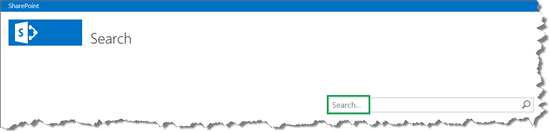
Mit diesen Schritten können Sie den Text ändern:
Wechseln Sie auf Dem zugeordneten Netzlaufwerk zu Vorlagen anzeigen -->Suchen, und öffnen Sie die Datei Control_SearchBox . Ausführliche Informationen zum Zuordnen Ihres Netzlaufwerks finden Sie unter Phase 6: Hochladen und Anwenden einer neuen Gestaltungsvorlage auf eine Veröffentlichungswebsite in SharePoint Server.
Ersetzen Sie den Wert für die Eingabeaufforderungsvariable durch den Text, den Sie anzeigen möchten. Schließen Sie den Text in Anführungszeichen ein.
Der folgende Screenshot zeigt, wie wir dies in unserem Suchcenter-Szenario geändert haben.
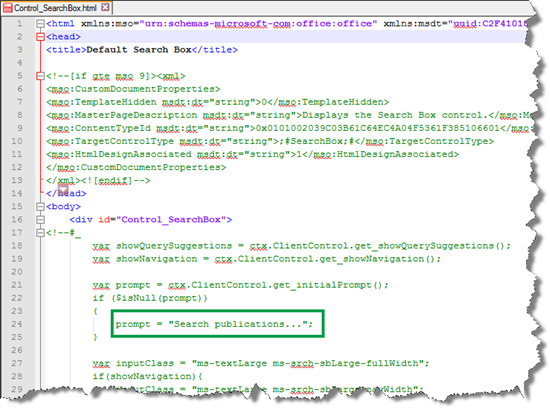
Speichern Sie die Datei.
Im Suchcenter wird nun der neue Text angezeigt.
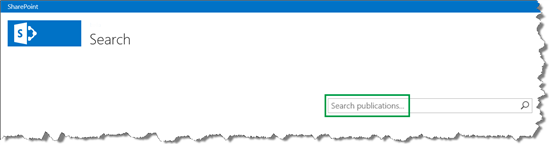
Das war der letzte Artikel dieser Reihe. Wenn Sie die Darstellung von Suchergebnissen im Suchcenter ändern möchten, waren die Informationen in dieser Reihe hoffentlich hilfreich für Sie.